Hvad er YAC?
YAC eller Yet Another Cleaner, er et falsk Windows optimeringsværktøj. Det har en grænseflade for en troværdig program, men specialister har stadig aftalt kalder det en utroværdig program efter lange overvejelser. Dens vigtigste ulempe er at det kan vise falske scanningsresultater, vise irriterende pop-ups på brugernes skærmbilleder, og endda ændre browsere indstillinger uden deres viden eller tilladelse.
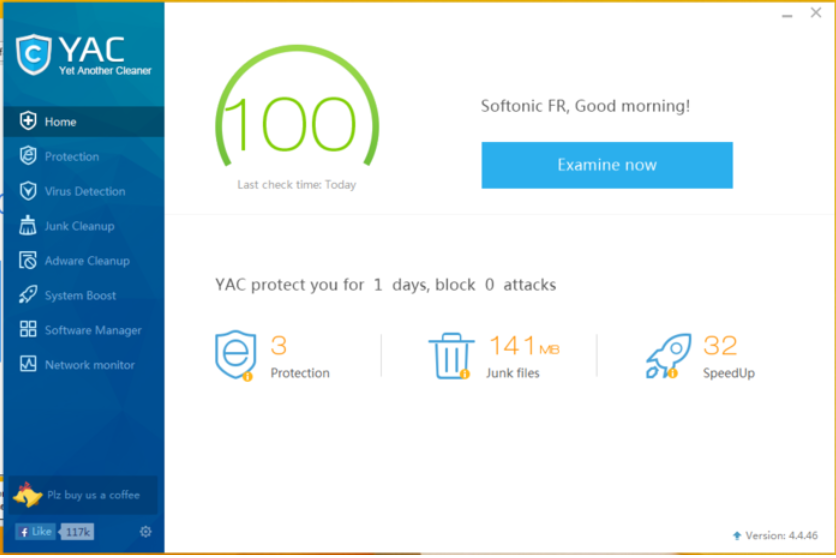
Anstændigt PC optimizer ikke handler på denne måde, så det er tilrådeligt at afinstallere YAC fra systemet og derefter hente en helt ny optimizer fra internettet. Nogle brugere hævder endda, at de ikke kan slette YAC fra deres computere, selv om skaberne af dette program hævder, at dette kan gøres nemt via Kontrolpanel. Vi formoder, at du ikke ved, hvad de skal gøre for at fjerne YAC fra computeren også hvis du har åbnet denne artikel. Må ikke bekymre dig for meget, fordi du vil finde oplysninger forklarer, hvordan at slippe af med det her.
Hvad gør YAC?
Ligesom andre anstændigt PC optimeringsansvarlige gør, YAC begynder at scanne computeren efter installationen. Som forventet, viser det utroværdig Scanningsresultater. Scanningen hævder, at der er hundredvis af problemer på den computer, der skal fastsættes for. Nogle af disse problemer ikke findes endnu på computeren og er fremstillet af YAC, mens andre er kun små problemer, fx tomme mapper, som ikke har stor indflydelse på systemets ydelse. Dette program kan også begynde at generere irriterende pop-ups. Det forsøger at overbevise brugerne om, at situationen er dårlig, og de har brug at købe den fulde version af programmet for at få dem alle problemer løst. Derudover rapporterer brugere, at de finder de uønskede ændringer anvendes på deres browsere. Hvis du har oplevet at også, ville vores råd til dig være at gå til at gennemføre YAC fjernelse i dag. Der er meget mere pålidelige værktøjer derude, så det ikke er slet sandsynligt, at du vil fortryde, at slippe af med dette program.
Hvorfor har jeg YAC installeret på min computer?
Der er to grunde brugere har YAC installeret på deres computere. Først, de har downloadet det fra sin officielle hjemmeside yac.mx, eller det er blevet vist på deres computere uden tilladelse. Uanset hvad, den smarteste beslutning ville være at gennemføre YAC fjernelse, fordi det ikke er en fuldt pålidelig PC optimizer. Hvis denne utroværdig program har angivet computeren ulovligt, betyder det, at andre dårlige programmer kan finde en måde, hvordan man indtaste systemet også. Det betyder ikke, at det er umuligt at beskytte systemet mod malware-installere en sikkerhed ansøgning.
Hvordan kan jeg slette YAC?
Prøv først at fjerne YAC via Kontrolpanel, men hvis dette ikke virker, eller hvis du stadig se YAC pop-ups og ændringer det har foretaget på din browsere, scanne din computer med en velrenommeret automatisk værktøj. Dette er den nemmeste måde at fjerne YAC, fordi hvad du kun behøver at gøre er at åbne scanneren og starter en systemscanning.
Offers
Download værktøj til fjernelse afto scan for Yet Another CleanerUse our recommended removal tool to scan for Yet Another Cleaner. Trial version of provides detection of computer threats like Yet Another Cleaner and assists in its removal for FREE. You can delete detected registry entries, files and processes yourself or purchase a full version.
More information about SpyWarrior and Uninstall Instructions. Please review SpyWarrior EULA and Privacy Policy. SpyWarrior scanner is free. If it detects a malware, purchase its full version to remove it.

WiperSoft revision detaljer WiperSoft er et sikkerhedsværktøj, der giver real-time sikkerhed fra potentielle trusler. I dag, mange brugernes stræbe imod download gratis software fra internettet, m ...
Download|mere


Er MacKeeper en virus?MacKeeper er hverken en virus eller et fupnummer. Mens der er forskellige meninger om program på internettet, en masse af de folk, der så notorisk hader programmet aldrig har b ...
Download|mere


Mens skaberne af MalwareBytes anti-malware ikke har været i denne branche i lang tid, gør de for det med deres entusiastiske tilgang. Statistik fra sådanne websites som CNET viser, at denne sikkerh ...
Download|mere
Quick Menu
trin 1. Afinstallere Yet Another Cleaner og relaterede programmer.
Fjerne Yet Another Cleaner fra Windows 8
Højreklik på baggrunden af Metro-skærmen, og vælg Alle programmer. Klik på Kontrolpanel i programmenuen og derefter Fjern et program. Find det du ønsker at slette, højreklik på det, og vælg Fjern.


Fjerne Yet Another Cleaner fra Windows 7
Klik Start → Control Panel → Programs and Features → Uninstall a program.


Fjernelse Yet Another Cleaner fra Windows XP:
Klik Start → Settings → Control Panel. Find og klik på → Add or Remove Programs.


Fjerne Yet Another Cleaner fra Mac OS X
Klik på Go-knappen øverst til venstre på skærmen og vælg programmer. Vælg programmappe og kigge efter Yet Another Cleaner eller andre mistænkelige software. Nu skal du højreklikke på hver af disse poster, og vælg Flyt til Papirkurv, og derefter højre klik på symbolet for papirkurven og vælg Tøm papirkurv.


Site Disclaimer
2-remove-virus.com is not sponsored, owned, affiliated, or linked to malware developers or distributors that are referenced in this article. The article does not promote or endorse any type of malware. We aim at providing useful information that will help computer users to detect and eliminate the unwanted malicious programs from their computers. This can be done manually by following the instructions presented in the article or automatically by implementing the suggested anti-malware tools.
The article is only meant to be used for educational purposes. If you follow the instructions given in the article, you agree to be contracted by the disclaimer. We do not guarantee that the artcile will present you with a solution that removes the malign threats completely. Malware changes constantly, which is why, in some cases, it may be difficult to clean the computer fully by using only the manual removal instructions.
